L’achat d’un nouveau téléphone est toujours passionnant car de nos jours, prendre des photos du téléphone et les partager est la première priorité. En fait, notre téléphone stocke beaucoup de données comme des photos et autres. Mais cela peut vous déranger lorsque vous souhaitez transférer les photos de l’ancienne vers la nouvelle.
C’est là que de nombreux utilisateurs de téléphones Android sont bloqués car ils ne savent pas comment transférer des photos d’Android vers Android ou vers d’autres.
Mais comme nous savons que chaque problème a une solution, transférer des photos d’un téléphone à un autre n’est pas un gros problème. Ici, dans ce blog, je vais vous guider de différentes manières pour transférer des photos d’Android vers Android de manière simple et pratique.
-
Meilleur moyen de transférer des photos d’Android vers Android en 1 clic Click
-
Comment transférer des photos d’Android vers Android via Bluetooth?
-
Transférer des photos d’Android vers Android à l’aide de Google Photos
-
Utilisez Android Beam pour transférer des photos d’Android vers Android
-
transférer des photos à l’aide de Google Drive
Méthode 1: Meilleur moyen de transférer des photos d’Android vers Android en 1 clic
Si vous souhaitez transférer vos photos d’un téléphone à un autre de manière simple, utilisez l’outil de Android Transfert. Il s’agit d’un logiciel de transfert de données pratique qui transfère des images d’Android vers Android sans aucune difficulté. Avec sa fonction en un clic, toutes vos photos commencent à être transférées vers un autre appareil.
Non seulement les photos, mais d’autres données utiles telles que les contacts, les applications, les documents, les messages texte, les vidéos, etc. sont également transférées via ce programme. Il vous permet de transférer des fichiers d’Android vers Android, d’Android vers iPhone, etc. et prend en charge le dernier système d’exploitation d’Android.
Il vous suffit donc de télécharger ce logiciel étonnant et de transférer facilement des photos d’Android vers Android.
Suivez le guide de l’utilisateur complet pour connaître les étapes d’Android Transfer.
Méthode 2: Comment transférer des photos d’Android vers Android via Bluetooth?
Outre la solution automatique ci-dessus, il existe également d’autres moyens de transférer des images entre appareils. Vous pouvez utiliser Bluetooth pour transférer vos photos d’un téléphone à un autre et cela fonctionne sur presque tous les téléphones.
Il vous suffit de suivre les étapes ci-dessous:
- Tout d’abord, allez dans Paramètres> activez Bluetooth sur les deux appareils, après quoi vous obtiendrez la liste des appareils à proximité que vous souhaitez transférer
- Choisissez maintenant l’appareil pour établir une connexion entre les deux pour transférer des photos
- Après cela, ouvrez le Gestionnaire de fichiers sur le téléphone que vous souhaitez transférer> choisissez les photos que vous souhaitez envoyer et sélectionnez l’appareil de couplage.
Voilà, maintenant toutes vos photos seront transférées sur un autre téléphone Android.
Méthode 3: Transférer des photos d’Android vers Android à l’aide de Google Photos
Un autre moyen simple et important de transférer des photos d’un téléphone à un autre consiste à utiliser Google Photos. Il permet aux utilisateurs de stocker de nombreuses données, y compris des photos jusqu’à 15 Go. C’est une excellente option de transfert qui transférera vos photos sans aucun problème.
Voici les étapes à suivre:
- Tout d’abord, téléchargez et installez Google Photos à partir de Google Play Store ou ouvrez-le s’il est déjà installé
- Choisissez maintenant la taille de téléchargement pour les photos et vidéos. Vous obtiendrez «Haute qualité» et «Original». Sélectionnez la haute qualité car elle économise de l’espace de stockage et la qualité ne deviendra pas faible
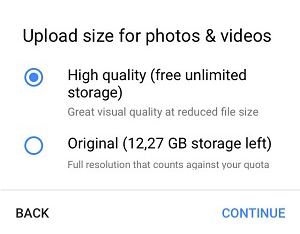
- Après cela, allez dans Paramètres> activez «Sauvegarder et synchroniser» pour télécharger des photos à partir du téléphone d’envoi
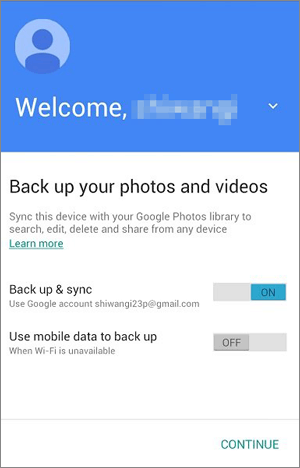
- Ensuite, ouvrez Google Photos sur le nouveau téléphone et connectez-vous avec le même compte que vous avez utilisé pour télécharger des photos
- Cochez ensuite «Haute qualité» et activez «Sauvegarde et synchronisation». Ici, vous pouvez vérifier les photos et vidéos téléchargées sur le nouveau téléphone
- Pour télécharger des photos sur un nouveau téléphone, cliquez sur Menu> Paramètres> activez «Ajout automatique» sous Google Photos, puis cliquez sur «Retour» en haut
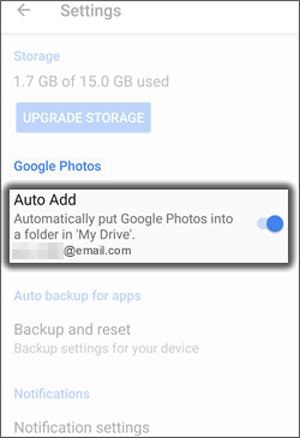
- Après cela, ouvrez le dossier Google Photos> choisissez le dossier photo et cliquez sur le bouton à trois points. Cliquez ensuite sur «Sélectionner tout»> cliquez sur l’option «Télécharger».
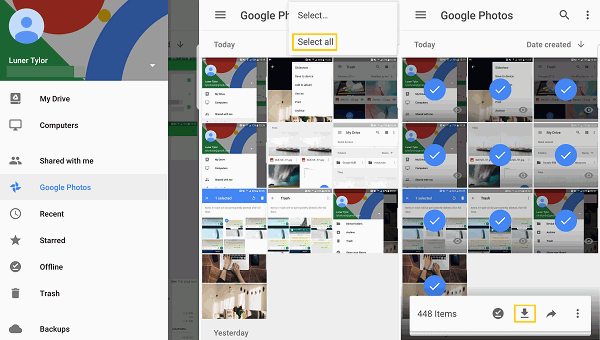
Méthode 4: Utilisez Android Beam pour transférer des photos d’Android vers Android
Android Beam est l’un des programmes qui permettent aux utilisateurs de transférer des fichiers en les appuyant dos à dos. En utilisant cela, vous pouvez facilement transférer des photos d’Android vers Android et autres. En fait, les téléphones de nos jours sont constitués de matériel NFC.
Donc, avant de transférer des photos, assurez-vous que vos deux appareils Android prennent en charge NFC. Il est important de confirmer la réussite du transfert des fichiers.
Les étapes ci-dessous vous permettront de vérifier si votre appareil prend en charge NFC:
- Tout d’abord, allez dans Paramètres> appuyez sur «Plus» sous sans fil et connexions
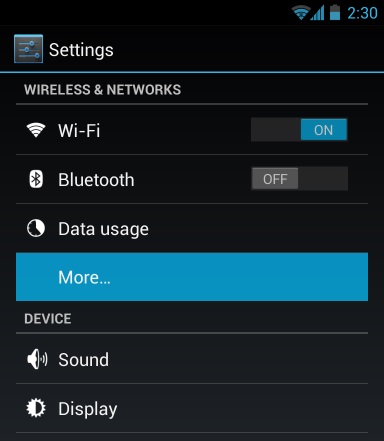
- Si NFC et Android Beam ne sont pas activés, activez-les simplement
- Lorsque vous n’obtenez pas NFC, cela signifie que votre téléphone ne prend pas en charge NFC. N’oubliez pas qu’Android Beam prend en charge Android 4.0 et supérieur
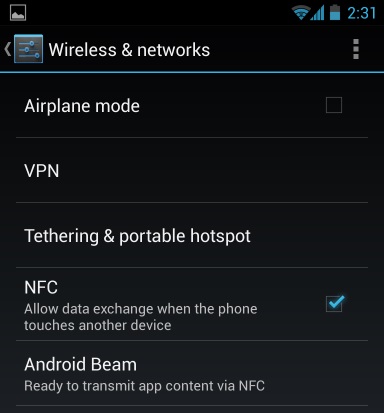
Voici les étapes pour transférer des photos entre appareils Android via Android Beam:
- Commencez par accéder aux photos que vous souhaitez transférer
- Ensuite, ouvrez les photos dans la galerie car vous pouvez envoyer plus d’une image à partir de l’application de galerie par défaut
- Maintenant, choisissez et appuyez longuement sur la vignette des photos et cliquez sur d’autres images que vous souhaitez transférer
- Enfin, commencez le processus de rayonnage
Méthode 5: transférer des photos à l’aide de Google Drive
Google peut vous aider dans diverses situations et lorsqu’il s’agit de transférer des images, il vous permettra également de le faire. À l’aide de Google Drive, vous pouvez sauvegarder vos photos à partir d’un appareil, puis vous connecter avec les mêmes informations d’identification sur un autre téléphone Android.
De cette façon, vous pouvez facilement transférer des photos d’Android vers Android. Voici les étapes à suivre:
- Tout d’abord, ouvrez les paramètres sur votre téléphone Android
- Là, vous verrez quelques options telles que Sauvegarder sur Google Drive.
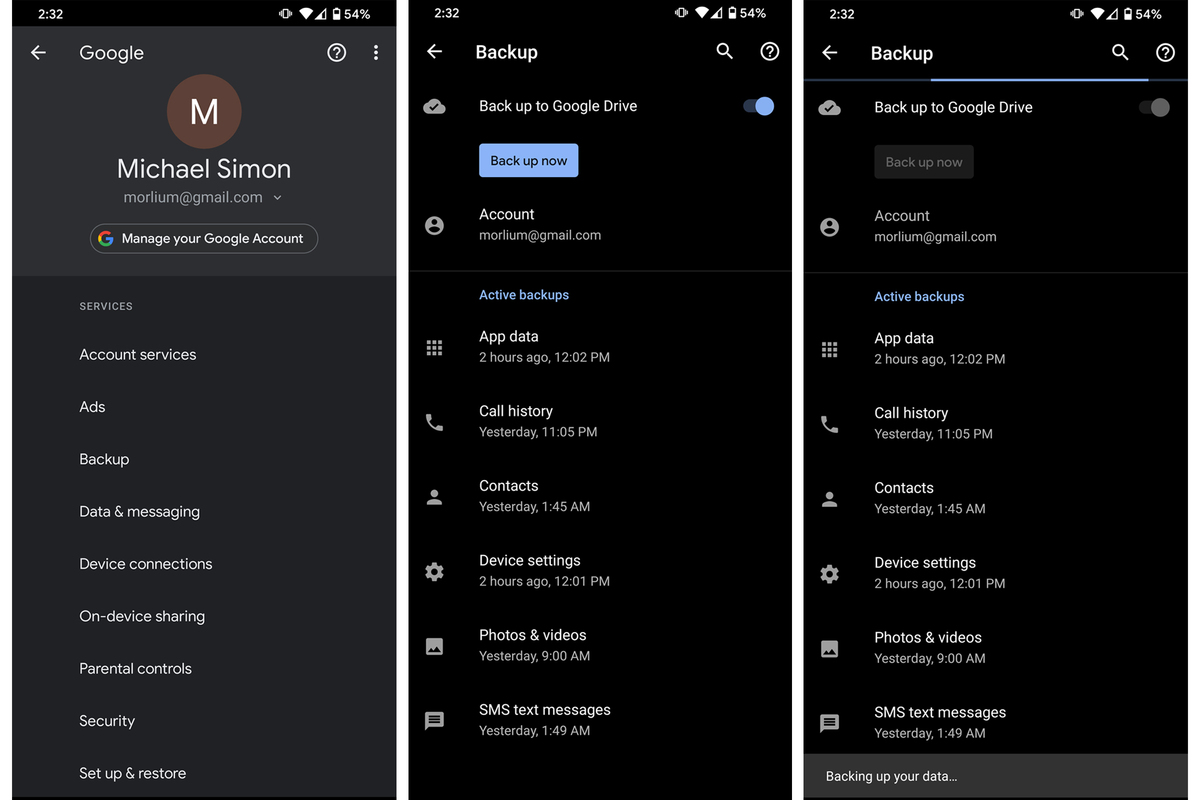
- Cliquez dessus et vous verrez plusieurs types de contenu qui peuvent être sauvegardés comme l’historique des appels, les paramètres de l’appareil, les photos, les messages texte, etc.
- Une fois que vous l’activez, toutes les données seront sauvegardées automatiquement. Même vous pouvez télécharger manuellement des photos sur Google Drive
- Maintenant sur un autre téléphone, ouvrez Google Drive et connectez-vous avec le même compte Google, puis accédez-y
Remarque – L’activation de l’option «Synchroniser» sur Google permet de sauvegarder automatiquement tous les éléments importants du téléphone, y compris les photos. Il permet d’accéder aux données depuis n’importe quel téléphone en se connectant avec le même compte.
Conclusion
Donc, ce blog décrit totalement comment transférer des photos d’Android vers Android. Toutes les méthodes sont faciles à suivre et elles vous aideront certainement à transférer des photos entre appareils. Bien que toutes les méthodes manuelles soient utiles, je suggérerai en particulier d’utiliser l’outil de Android Transfert lorsque vous souhaitez transférer. Il s’agit d’un processus de transfert simple et sécurisé pour les photos et autres éléments entre les téléphones Android.
James Leak is a technology expert and lives in New York. Previously, he was working on Symbian OS and was trying to solve many issues related to it. From childhood, he was very much interested in technology field and loves to write blogs related to Android and other OS. So he maintained that and currently, James is working for fr.androiddata-recovery.com where he contribute several articles about errors/issues or data loss situation related to Android. He keeps daily updates on news or rumors or what is happening in this new technology world. Apart from blogging, he loves to travel, play games and reading books.